esd系统怎么用pe安装
- 分类:教程 回答于: 2022年01月21日 09:00:28
esd系统文件其实跟我们常见的iso系统文件类似,只不过是格式不同。有网友下载了esd系统镜像文件,不知道esd系统怎么用pe安装。下面就教下大家pe安装esd系统的方法。
工具/原料:
系统版本:esd格式的系统镜像文件
品牌型号:笔记本/台式电脑
软件版本:小白一键重装系统 v2290
工具:一个8g以上的空白u盘
方法/步骤:
1、首先在电脑上安装好小白一键重装系统软件,参照方法制作好u盘pe系统启动盘。具体步骤:小白u盘启动pe系统制作方法。
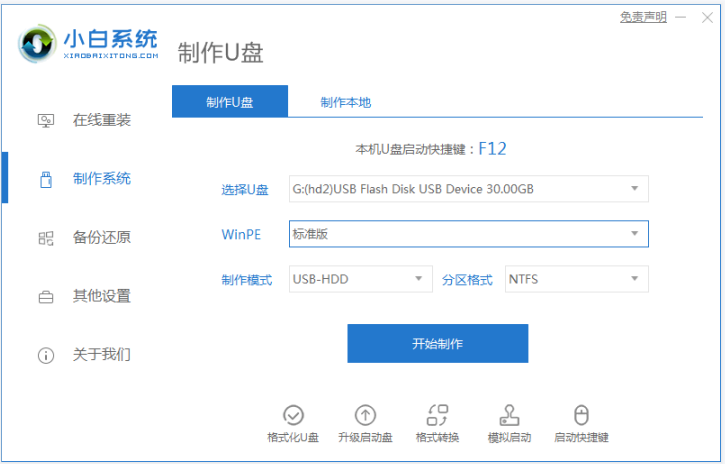
2、然后将esd格式的系统镜像文件放在u盘启动盘文件目录下,插入启动盘进入电脑开机设置 U 盘启动进入 Windows PE 系统。

3、一般 Windows PE 系统中都会包含 Dism++ 以及 WinNTSetup 这两款软件,都可以安装esd系统。我们先打开WinNTSetup,按照图示操作。(如果没有的话,可以先在电脑上下载好软件的安装包放在u盘启动盘文件目录下,进入pe系统后导入安装软件即可使用)
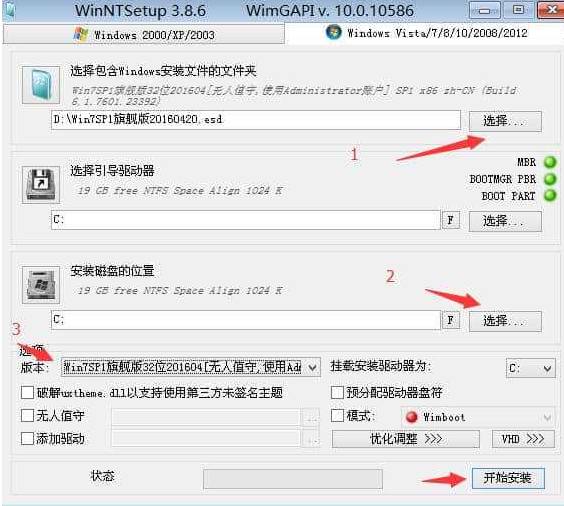
4、设置完成后直接选择开始安装,然后会弹出对话框,再选择即可等待安装完成。
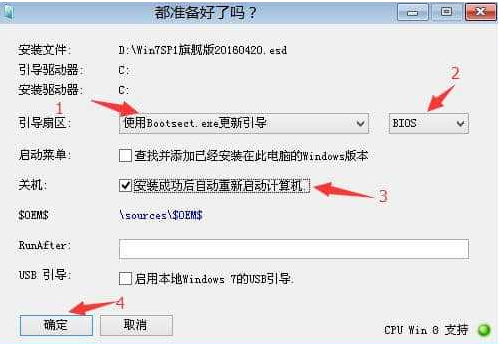
5、如果是Dism++软件的话,打开 Dism++ 然后选择文件,释放镜像。
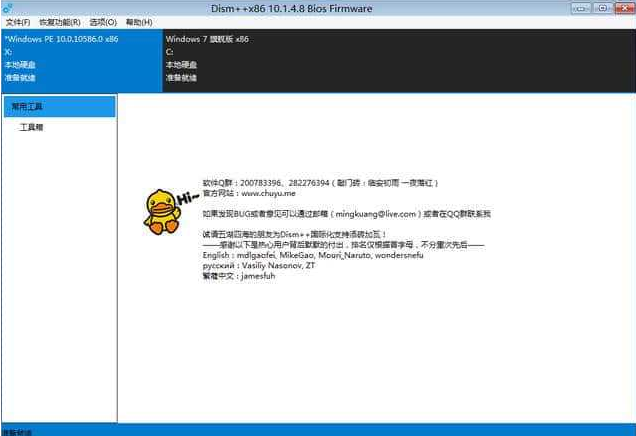
6、在这里选择您的ESD格式的系统,然后安装到C盘等待安装完成即可。
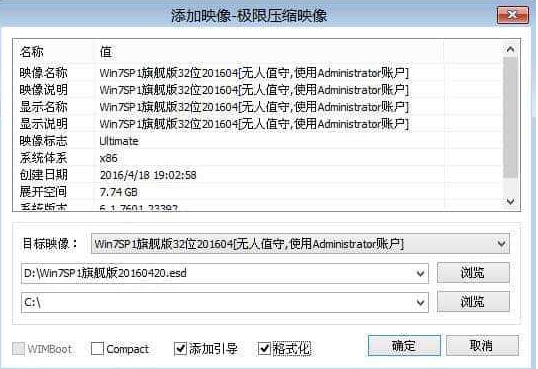
总结:
安装好小白一键重装系统软件,插入u盘制作启动pe系统盘;
将esd文件放入u盘目录,插入启动盘进入电脑,启动进入pe系统;
如使用WinNTSetup软件安装esd,则参照图示操作即可;
如使用Dism++软件的话,打开 Dism++ 然后选择文件,释放镜像;
选择您的ESD格式的系统,然后安装到C盘即可。
 有用
26
有用
26


 小白系统
小白系统


 1000
1000 1000
1000 1000
1000 1000
1000 1000
1000 1000
1000 1000
1000 1000
1000 1000
1000 1000
1000猜您喜欢
- 笔记本电脑键盘出现数字2016/11/09
- 电脑可以自己重装系统吗知乎..2023/03/08
- 电脑win一键重装系统操作步骤..2022/11/22
- 重装系统后没声音如何解决..2022/12/01
- ie打不开网页怎么办2015/06/02
- XP系统插入u盘要求格式化解决方法..2016/11/03
相关推荐
- 电脑屏幕出现条纹,小编教你电脑屏幕出..2018/06/06
- 小白一键重装官网下载使用方法图文..2022/12/06
- 大番茄一键重装系统,小编教你大番茄怎..2018/04/11
- 电脑重装系统下裁 Windows 在线安装教..2020/12/09
- 内存卡读不出来,小编教你内存卡读不出..2018/07/28
- 电脑系统任务栏总跳出传奇游戏广告弹..2021/09/23

















